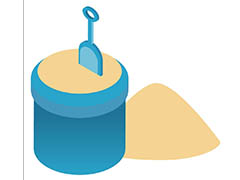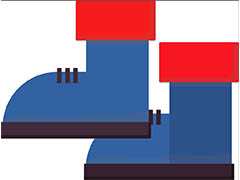操作步骤:
首先把我们的素材森林图片用PS打开,调整素材的大小,自己觉得OK就行,没有必要对得一模一样的,这个比较自由,自己也可以拿其它素材做这个练习,练习的素材可以网上直接找,不过最好都找一些高清大图,这样后期处理起来效果就会好很多,这个没什么难度,就像是我们每天开电脑一样简单。下面我们直接上图吧,如图
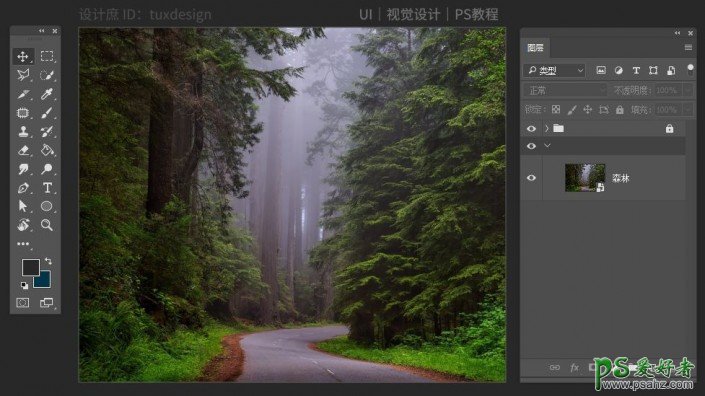
我们稍微调整一下它的颜色,添加色彩平衡调整图层,如图
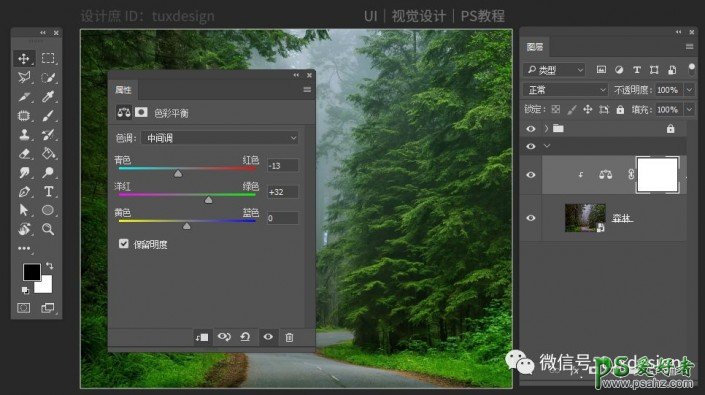
接下来我们把素材大鱼图片添加到画布中,直接找到素材拖到PS中即可,如图
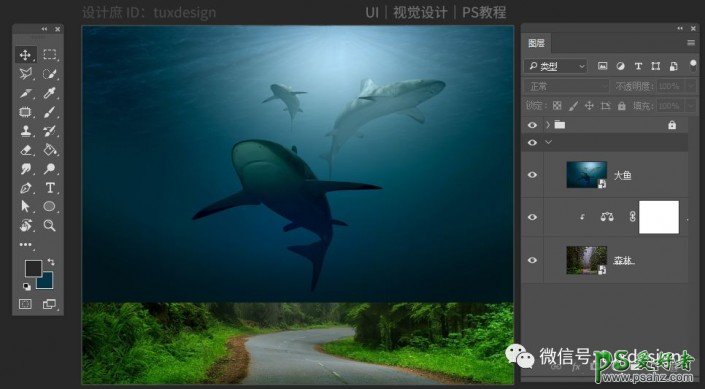
接下来,我们给大鱼图层添加图层蒙版,选择画笔工具,设置前景色为黑色,在图层蒙版上擦掉背景,我们选择两条鱼,分两个图层抠出来,如图
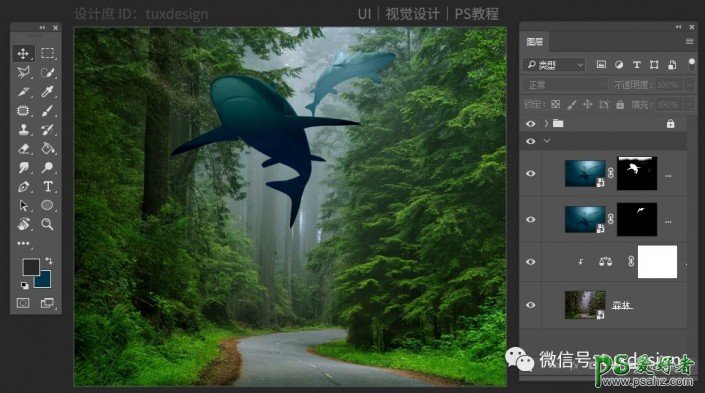
选择下面的大鱼图层,就是最后面的那条小鱼图层,添加一个色相/饱和度调整图层,如图
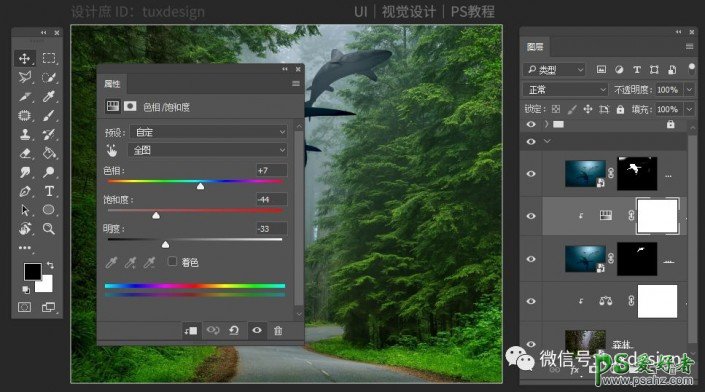
添加一个色彩平衡调整图层,如图
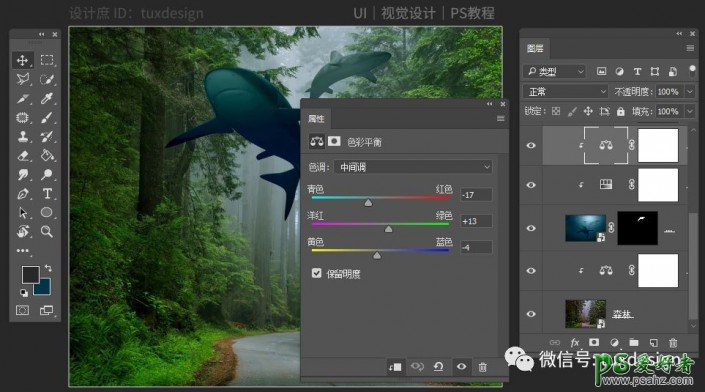
添加一个色阶调整图层,如图
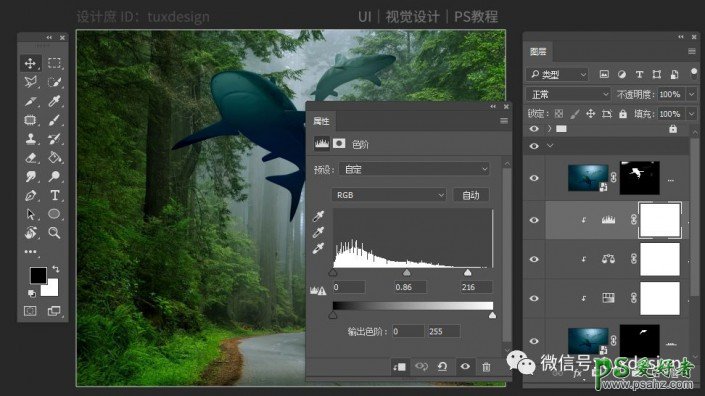
接下来选择上面的大鱼图层,添加一个色相/饱和度调整图层,如图
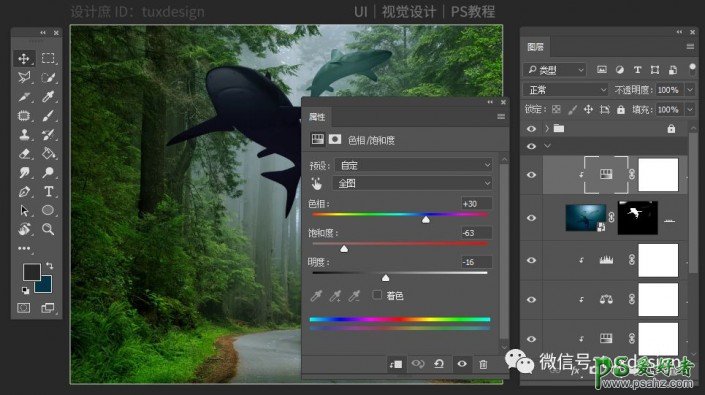
添加色彩平衡调整图层,如图
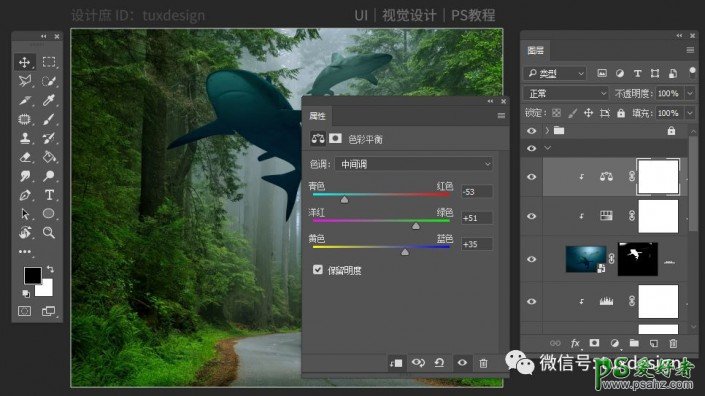
添加色阶调整图层,如图
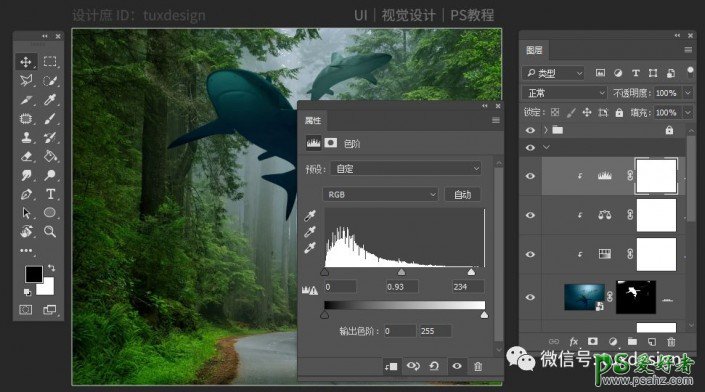
接下来我们把素材模特图片添加到画布中,调整图片的大小与位置,如图
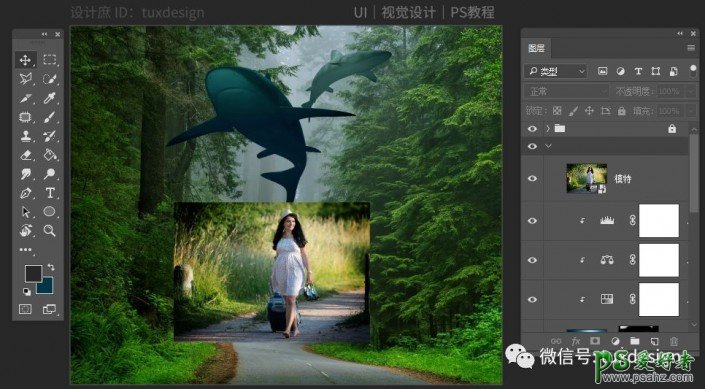
接下来还是添加图层蒙版,把多余的背景擦掉,如图
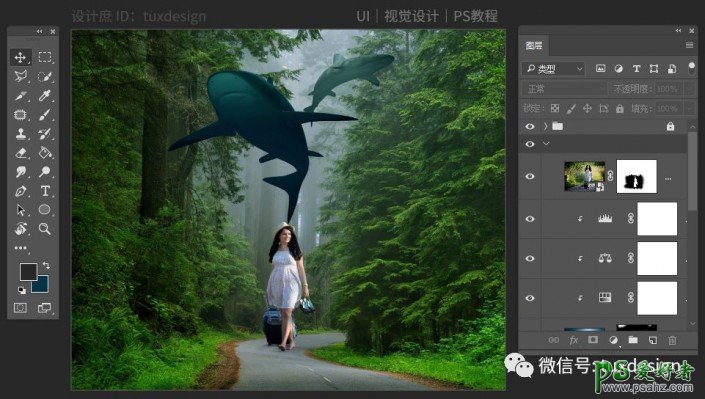
添加色彩平衡调整图层,如图
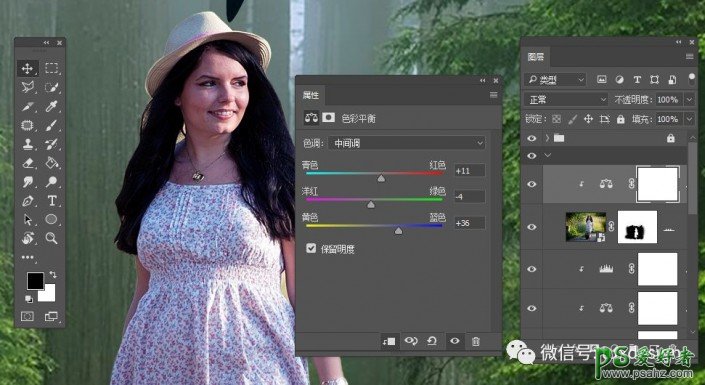
添加色相/饱和度调整图层,如图
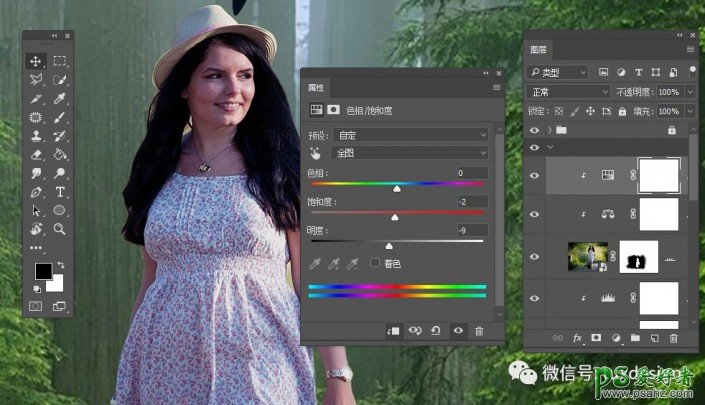
完成: